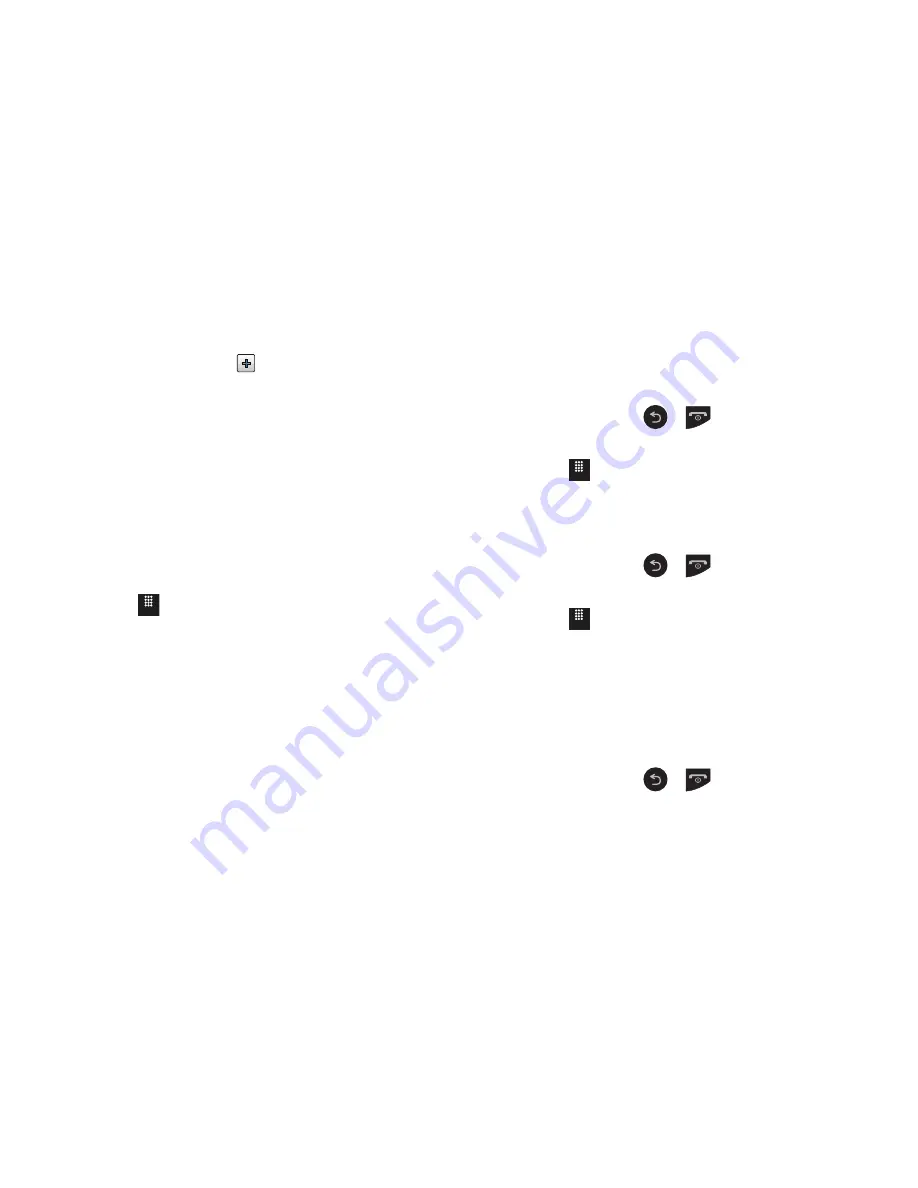
158
• Tono de alarma
: le permite elegir un tono de alarma. Una vez
resaltado este parámetro, navegue hasta los tonos y seleccione un
archivo de audio. Toque
para asignar el archivo como su
nuevo tono de alarma.
• Definir vacaciones
: le permite indicar si el evento es un día festivo.
Toque
Activado
o
Desactivada
.
• Repetir
: le permite establecer el número de repeticiones
permitidas para el evento (Desactivada, Todos los días, Todas las
semanas, Todos los meses o Todos los años). Una vez
seleccionada esta opción, se activan los ajustes de alarma
restantes. Toque
Guardar
para almacenar la opción.
• Repetir hasta
: le permite establecer una duración para este evento
asignando una fecha de caducidad.
7.
Toque
Guardar
➔
Guardar
para guardar el evento nuevo.
Otras opciones de eventos
1.
Toque
➔
Herramientas
➔
Calendario
➔
Más
.
2.
Toque alguna de las siguientes opciones:
• Ir a
: le permite seleccionar manualmente una fecha deseada para
verla, usando la página de cuadrantes Ir a. Toque
Ir
para ir
directamente a la fecha introducida en el cuadrante.
• Ver por día
: le permite cambiar la vista de calendario para mostrar
una lista diaria de eventos.
• Vista por semana
: le permite cambiar la vista de calendario para
mostrar una lista de eventos semanal.
• Eliminar
: le permite quitar un evento del calendario.
• Ajustes del calendario
: le permite configurar el
Día de inicio
del
calendario (seleccione Domingo o Lunes) y el modo de
Ver por
(seleccione Mes, Semana o Día).
• Eventos con alarma perdidos
: muestra los eventos con alarma
que hayan pasado y no se cancelaron.
• Espacio usado
: muestra una lista de las distintas categorías de
eventos de calendario junto con la asignación de memoria para
cada una.
3.
Para salir, presione
o
.
Visualización de un evento
1.
Toque
➔
Herramientas
➔
Calendario
➔
Lista de
eventos
.
Aparecerá una lista de todos los eventos futuros.
2.
Toque un evento en la página Evento para abrirlo.
3.
Para salir, presione
o
.
Eliminación de un evento
1.
Toque
➔
Herramientas
➔
Calendario
➔
Lista de
eventos
➔
Eliminar
.
2.
Toque el cuadro junto a un evento individual que desee
eliminar.
– o bien –
Toque
Seleccionar todo
para seleccionar todos los eventos.
3.
Toque
Eliminar
.
4.
Para salir, presione
o
.
Menú
Menú
Menú






























